Implementando efeitos de partículas no Unity
Os efeitos de partículas são uma ótima maneira de adicionar toque visual e dinamismo a jogos ou aplicativos. Unity fornece um sistema de partículas poderoso e flexível que permite aos desenvolvedores criar vários efeitos. Vamos percorrer o processo, incluindo alguns trechos de código e exemplos da vida real.
Configurando o sistema de partículas
- Para começar, crie um novo GameObject na cena e anexe um componente Particle System a ele.
- Clique com o botão direito no painel Hierarquia, selecione "Effects," e então escolha "Particle System." O componente Sistema de Partículas aparecerá no painel Inspetor.
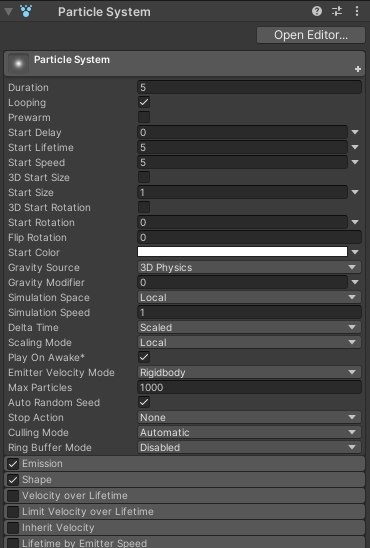
Configurando o sistema de partículas
Configure o sistema de partículas para criar o efeito desejado. Aqui estão algumas configurações importantes que podem ser modificadas:
- 'Main' Módulo: Defina a duração, a vida útil inicial, a velocidade inicial e crie o tamanho das partículas.
- 'Shape' Módulo: Defina a forma do emissor, como esfera, cone ou caixa.
- 'Emission' Módulo: Controla a taxa na qual as partículas são emitidas.
- 'Renderer' Módulo: Especifique o material e o modo de renderização das partículas.
Acima estão apenas algumas das muitas configurações que podem ser ajustadas para obter efeitos diferentes. Experimente diferentes combinações para obter o resultado desejado.
Personalizando o material da partícula
Para tornar as partículas visualmente atraentes, comece personalizando o material da partícula. Unity oferece uma variedade de shaders e texturas integrados. Além disso, um material personalizado pode ser criado. Por exemplo, um material que simula fogo, fumaça ou água.
Acionando o efeito de partícula
Para acionar o efeito de partícula, use scripts e eventos. Por exemplo, pode-se querer que o efeito seja reproduzido quando um jogador coleta um power-up ou quando ocorre uma explosão. Aqui está um exemplo de script que reproduz um efeito de partícula quando ocorre uma colisão:
using UnityEngine;
public class ParticleEffectController : MonoBehaviour
{
public ParticleSystem particleSystem;
private void OnCollisionEnter(Collision collision)
{
// Play the particle effect when a collision occurs
particleSystem.Play();
}
}No script acima, atribuiríamos o componente do sistema de partículas à variável 'particleSystem' no Inspetor. Depois disso, a cada colisão que ocorre a função OnCollisionEnter é chamada e o efeito de partícula é reproduzido.
Exemplos da vida real
- Efeito de fogo: Para criar um efeito de fogo, defina a forma do sistema de partículas como um cone, ajuste o gradiente de cor para tons de laranja e vermelho e adicione um pouco de turbulência e cintilação usando o módulo de ruído.
- Efeito de Explosão: Um efeito de explosão pode ser alcançado emitindo partículas em forma de esfera, usando uma cor gradiente para as partículas que fazem a transição do amarelo brilhante para o laranja e depois para o vermelho escuro. Adicione alguma velocidade inicial às partículas para simular uma explosão explosiva.
- Efeito de feitiço mágico: Para um efeito de feitiço mágico, emita partículas em forma de ponto e adicione um componente de renderização de trilha para criar uma trilha atrás das partículas. Além disso, aplique uma textura às partículas para dar-lhes uma aparência brilhante ou cintilante.
Conclusão
A implementação de efeitos de partículas em Unity abre um mundo de possibilidades visuais para os desenvolvedores. Ao aproveitar o poderoso sistema de partículas Unity's, os desenvolvedores podem adicionar efeitos cativantes e dinâmicos aos seus jogos e aplicativos . Com a capacidade de personalizar vários parâmetros, como vida útil, velocidade, tamanho e forma, os desenvolvedores podem criar uma ampla gama de efeitos, desde fogo e explosões até feitiços mágicos e fenômenos atmosféricos.